Със своя изчерпателен набор от функции за управление на данни Excel предоставя мощен инструмент за ефективно организиране и анализиране на данни.
Като овладеете функциите за управление на данни на Excel, можете да спечелите конкурентно предимство в професионалния си живот и да вземате информирани решения въз основа на точни данни.
Следвайте, докато изследваме различните функции и техники за управление на данни, които ще ви дадат възможност да организирате ефективно и да използвате вашите данни.

Съдържание
- Съвети за управление на данни в Excel
- Въведете вашите данни
- Поддържайте вашите данни
- Термини за бази данни: Записи и полета
- Инструменти за управление на данни на Excel
- Често задавани въпроси
- Последни мисли
Съвети за управление на данни в Excel
Овладяването на Excel надхвърля разбирането на функции и формули; включва и овладяване на изкуството за управление на данни. Правилното управление на данни е от съществено значение за ефективното използване на Excel и максимизирането на неговия потенциал.
Ето няколко прости съвета, които да ви помогнат да управлявате данните си ефективно и да извлечете максимума от Excel:
- Настройте вашите данни : Преди да въведете или изтеглите данни, отделете време, за да планирате структурата на вашия работен лист. Обмислете следните точки:
- Планирайте заглавията си : Вместо да разделяте данните за категоризиране, създайте колона за категорията и използвайте диаграми и обобщени таблици за организиране.
- Избягвайте твърдото кодиране на числа във формули : Присвоявайте клетки на променливи и ги препращайте във формули за по-лесно бъдещо редактиране.
-
Поддържайте данните си стегнати и ефективни : Избягвайте ненужното форматиране с допълнителни заглавия, междинни суми или празни редове/колони. Използвайте диаграми и графики за визуално представяне.
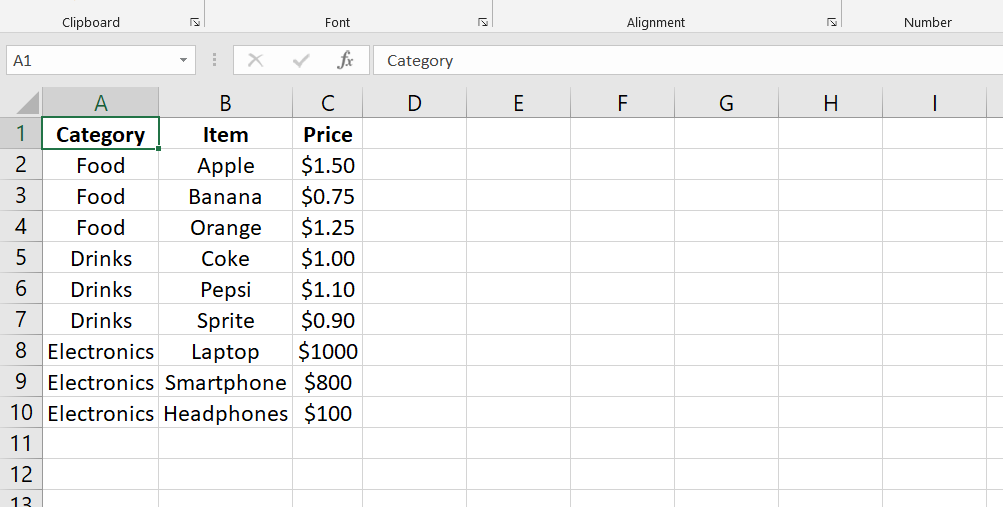
Този пример има колона с етикет „Категория“ за категоризиране на елементите. Вместо да разделяме данните в множество колони за категоризиране, ние използваме една колона и по-късно можем да използваме диаграми или обобщени таблици, за да организираме и анализираме данните въз основа на категории.
Цените не са твърдо кодирани директно във формулите. Вместо това те се присвояват на клетки, като клетка B2 за цената на Apple. Това позволява по-лесно бъдещо редактиране на цените чрез просто актуализиране на стойностите на клетките и всички формули, препращащи към тези клетки, автоматично ще се преизчислят.
Таблицата се поддържа стегната и ефективна без излишно форматиране. Няма допълнителни заглавия, междинни суми или празни редове/колони. Визуално представяне може да се постигне чрез създаване на диаграми или графики въз основа на тези данни.
- Използвайте фиксирани препратки към клетки : Използвайте фиксирани препратки към клетки във вашите формули. Това позволява лесно копиране, поставяне и повторно използване на формули в работната книга, намалявайки грешките.
- Заключете клетки с формули : За да защитите клетки с формули от случайни промени, заключете ги:
- Изберете целия работен лист, като използвате Ctrl+A.
- Щракнете върху инструмента за стартиране на диалогов прозорец в групата „Шрифт“ в раздела Начало.
-
В диалоговия прозорец „Форматиране на клетки“ отидете в раздела „Защита“ и премахнете отметката от „Заключено“.
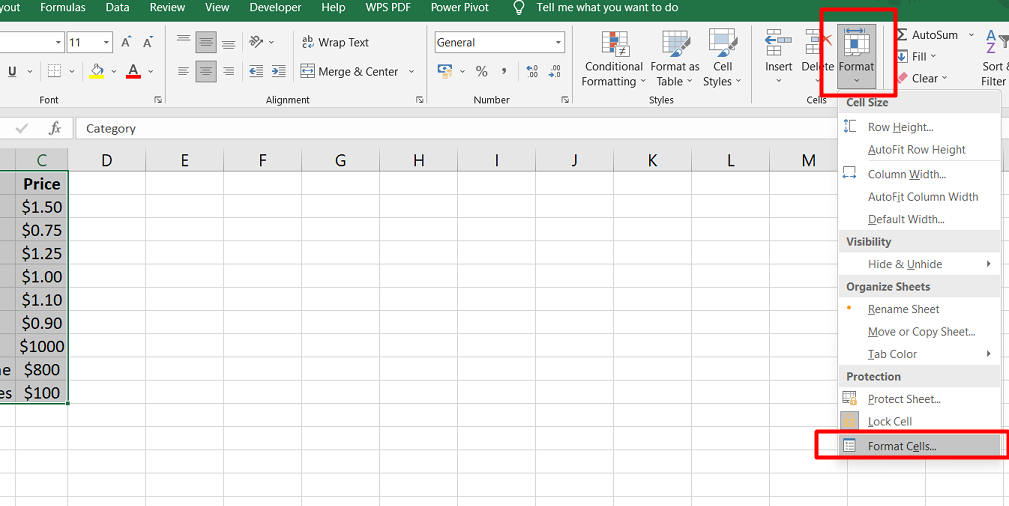
-
Изберете само клетките с формули, повторете стъпки 2-3 и отметнете отново „Заключено“.
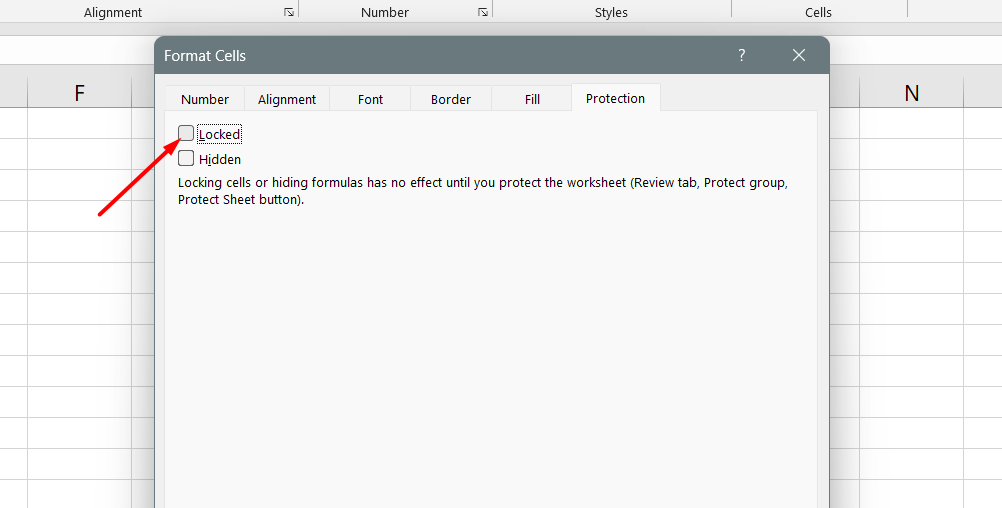
-
Накрая в раздела Преглед щракнете върху „Защита на листа“.
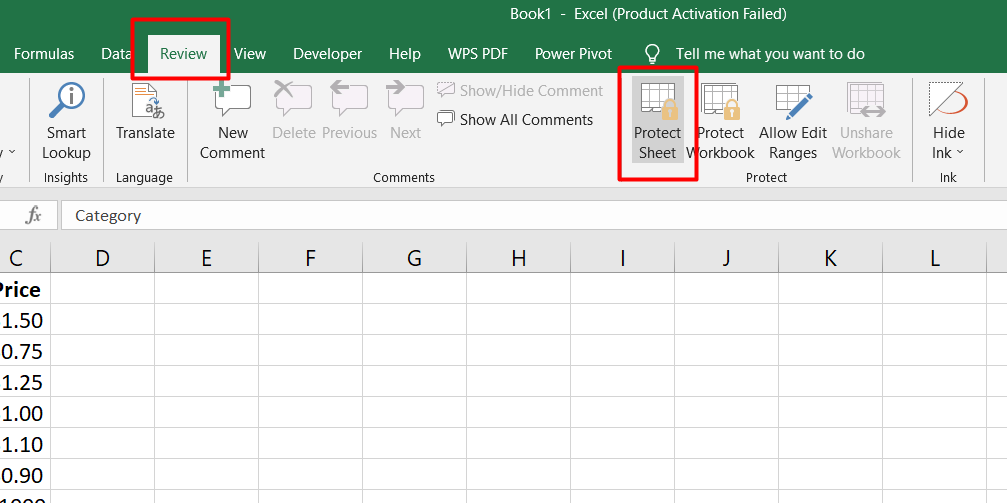
Като следвате тези съвети, можете ефективно да управлявате вашите данни в Excel, спестявайки време, гарантирайки точност и правейки анализа на вашите данни по-ефективен.
Въведете вашите данни
След като настроите вашите таблици и работни книги в Excel, е важно да осигурите последователност и точност на вашите данни. Ето няколко съвета, които да ви помогнат да въведете и поддържате данните си ефективно:
-
Използвайте валидиране на данни : Използвайте функцията за валидиране на данни на Excel, за да се уверите, че форматите на данните са правилни и че често срещаните грешки, като въвеждане на числа извън диапазона, са уловени. Проверката на данните подканва потребителите за правилни данни и ги предупреждава, когато са направени неправилни въвеждания.
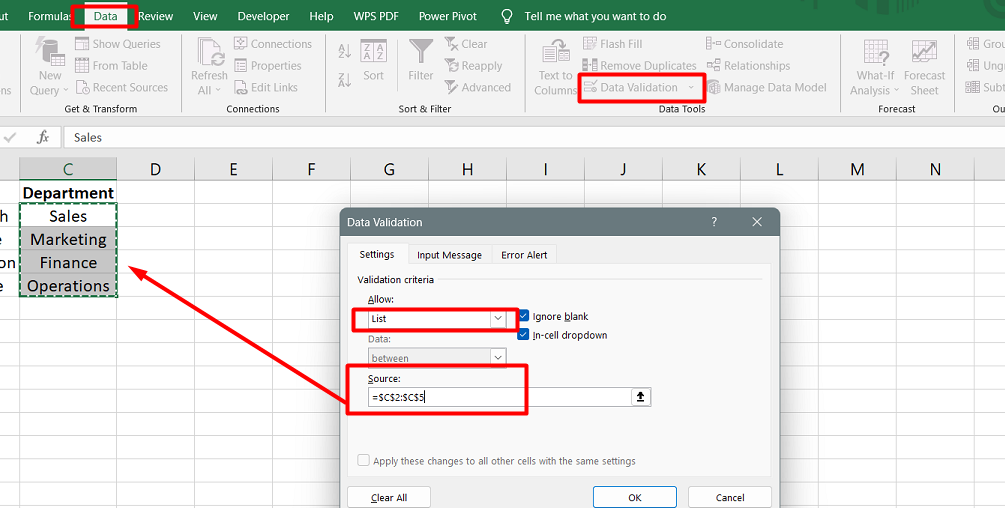
- Обмислете използването на формуляри : Ако трябва да въведете данни ръчно, използването на формуляр може да осигури удобен за потребителя интерфейс, който улеснява по-бързото въвеждане на данни и защитава съществуващите данни от случайно презаписване.
- Избягвайте прекомерното редактиране на импортирани данни : Ако импортирате данни в Excel, устояйте на изкушението да ги преформатирате, за да отговарят на предпочитания от вас стил. Редактирането на импортирани данни може да доведе до грешки и загуба на време. Вместо това се фокусирайте върху анализа и докладването в отделни листове, където можете да проектирате желания вид, докато създавате отчети.
Поддържайте вашите данни
С течение на времето, докато добавяте и изтривате записи, може да се наложи да изпълнявате задачи по поддръжка на вашата база данни на Excel. Ето няколко ключови момента, които трябва да имате предвид:
-
Архивирайте вашата база данни : Преди да направите каквито и да е промени или да изпълните задачи по поддръжката, е изключително важно да архивирате вашата база данни в Excel. Създавайте копия на вашите оригинални файлове и ги съхранявайте на сигурно място.
Ако нещо се обърка по време на поддръжката, можете да възстановите данните си и да започнете отначало.
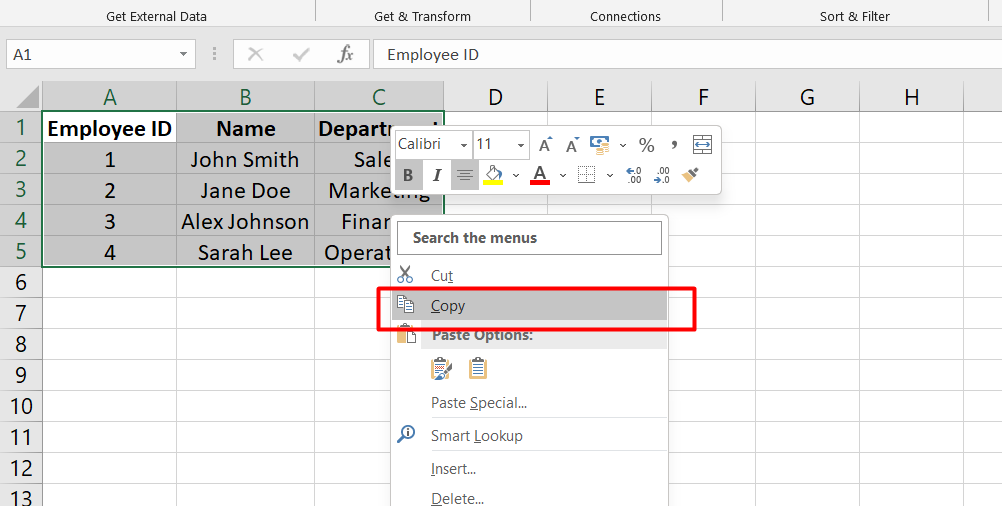
Термини за бази данни: Записи и полета
Базата данни е като цифрова колекция от информация, съхранявана в компютърни файлове. Помага ни да поддържаме нещата организирани и лесно да актуализираме сортиране, коригиране и филтриране на данни. Нека разберем два важни термина, използвани в базите данни:
-
Записи : Мислете за запис като за пакет, който съдържа цялата информация за едно конкретно нещо в базата данни. В програма за бази данни като Excel всяка клетка в работен лист съдържа една информация или стойност.
Така че, когато съберем цялата информация за нещо, като човек или продукт, и я поставим в един ред или запис, можем лесно да имаме достъп и да управляваме тази информация. -
Полета : В запис на база данни всяка част от информацията, като телефонен номер или уличен адрес, се нарича поле. В Excel всяка клетка в работен лист действа като поле, защото съдържа една специфична информация за нещо.
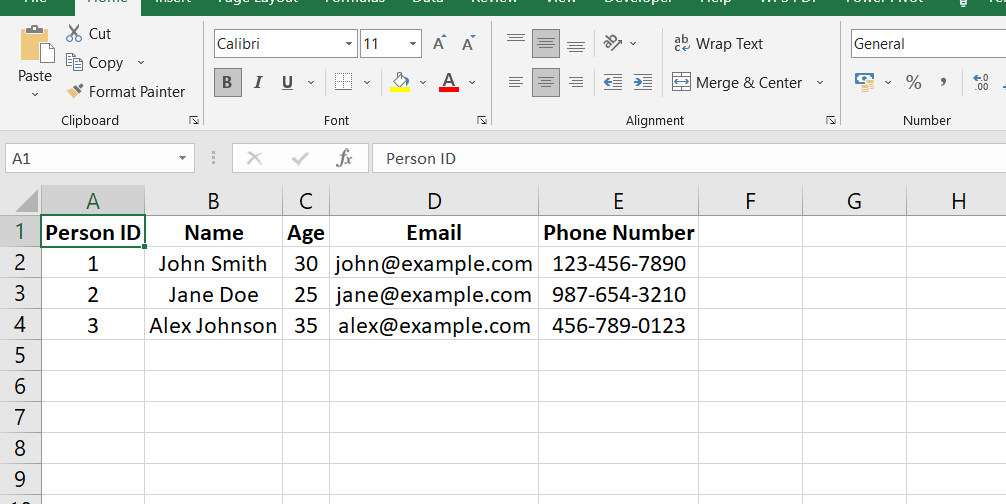
Например едно поле може да бъде името или възрастта на дадено лице или цената или количеството на продукта. - Имена на полета : Използваме имена на полета, за да улесним намирането и организирането на информация в база данни. Имената на полетата са като заглавия на колони, описващи каква информация съдържа всяка колона или поле. Те ни помагат да въвеждаме данни последователно и в същия ред за всеки запис.
Разбирането на записите и полетата ни помага да организираме и работим с данни в бази данни като Excel, което улеснява намирането и управлението на информацията, от която се нуждаем.
Инструменти за управление на данни на Excel
В допълнение към обичайните си функции Excel предоставя мощни инструменти за управление на данни за работа с големи количества данни и поддържане на тяхното качество. Ето някои от тези инструменти, обяснени просто:
- Използване на формуляр за записи : Excel предлага инструмент за формуляр за данни, който ви помага да намирате, редактирате, въвеждате или изтривате записи в таблици с много колони или полета. Формулярът показва имена на полета и предоставя текстови полета за въвеждане или промяна на данни, като гарантира точно въвеждане на запис.
-
Премахване на дублиращи се записи с данни : В базите данни дублиращите се записи могат да бъдат проблематични, тъй като данните нарастват. Excel предоставя инструмент за идентифициране и премахване на дублирани записи, независимо дали са точни дубликати или имат частични прилики.
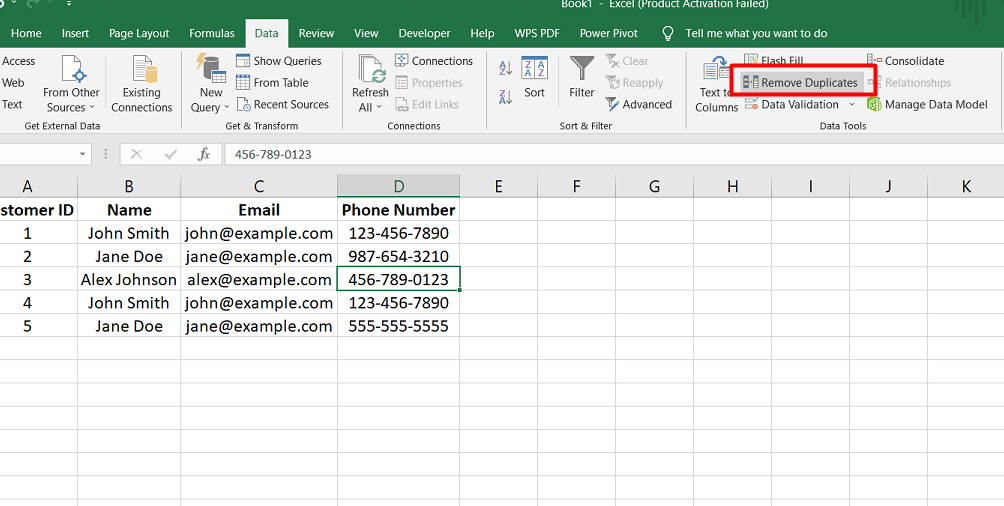
Това помага за поддържането на чисти и точни данни.
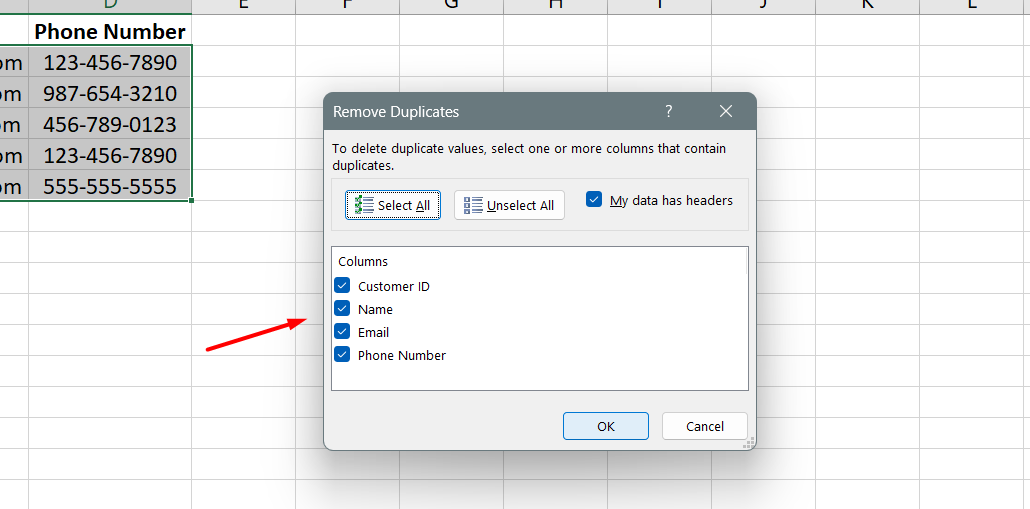
-
Сортиране на данни в Excel : Сортирането означава организиране на данни въз основа на конкретни свойства. Опциите за сортиране на Excel ви позволяват да сортирате данните по азбучен, цифров или хронологичен ред.
Можете да сортирате по едно или повече полета, да персонализирате сортирането въз основа на дати или часове и дори да пренаредите реда на полетата в таблица.
Тези инструменти в Excel подпомагат ефективното управление и организиране на данни, улеснявайки работата с големи набори от данни и поддържайки целостта на данните.
Често задавани въпроси
Как управлявате и организирате данни в Excel?
За да управлявате и организирате данни в Excel, можете да използвате функции като сортиране, филтриране, създаване на таблици и използване на именувани диапазони за ефективно подреждане и структуриране на вашите данни.
Как поддържате данни в Excel?
За да поддържате данните в Excel, е важно да осигурите точност на данните чрез валидиране на въведените данни, използване на формули и функции за извършване на изчисления, редовно актуализиране и преглед на данните и прилагане на мерки за защита на данните.
Каква е целта на управлението на данните?
Управлението на данни има за цел да събира, организира, съхранява, защитава и използва данни за подпомагане на процесите на вземане на решения, подобряване на оперативната ефективност, гарантиране на целостта на данните и спазване на регулаторните изисквания.
Колко важно е управлението на данни?
Управлението на данни е от решаващо значение, тъй като позволява на предприятията да извличат значима информация от своите данни, да вземат информирани решения, да повишават производителността, да рационализират процесите, да подобряват изживяването на клиентите и да поддържат съответствие с разпоредбите за защита на данните.
Как да управляваме данните?
Управлението на данни включва различни практики като управление на данни, осигуряване на качество, интеграция, сигурност, съхранение, анализ и управление на жизнения цикъл, за да се гарантира, че данните са точни, достъпни, сигурни и ефективно използвани през целия им жизнен цикъл.
Последни мисли
В заключение, Excel предоставя набор от мощни функции за управление на данни, които могат значително да подобрят способността ви да организирате, анализирате и поддържате данни. Тези функции ви позволяват да сортирате и филтрирате данни, да създавате таблици и наименувани диапазони, да валидирате въведени данни и да защитавате чувствителна информация.
Като използвате ефективно тези функции, можете да осигурите точност на данните, да подобрите организацията на данните и да рационализирате работния си процес. Управлението на данни е от решаващо значение за вземане на информирани решения, подобряване на производителността и спазване на разпоредбите за защита на данните. С функциите за управление на данни на Excel на ваше разположение можете да оптимизирате процесите си за управление на данни и да отключите пълния потенциал на вашите данни.
Още нещо
Ако имате секунда, моля, споделете тази статия в социалните мрежи; някой друг също може да се възползва.
Абонирайте се за нашия бюлетин и бъдете първите, които ще четат нашите бъдещи статии, рецензии и публикации в блогове направо във входящата си електронна поща. Ние също така предлагаме сделки, промоции и актуализации за нашите продукти и ги споделяме по имейл. Няма да пропуснете нито един.
Свързани статии
» Sparklines: Създаване на смислени табла за управление на Excel с визуализация на данни
» Как да използвате таблици с данни в Excel: Ръководство стъпка по стъпка
» Как да използвате условно форматиране, за да изпъкнете вашите данни в Excel
» Създаване на формуляр за въвеждане на данни в Excel: Опростете процеса на въвеждане на данни

